4 Cara Memperbaiki Discord Lingkaran Hijau Tetapi Tidak Ada Bunyi (09.15.25)
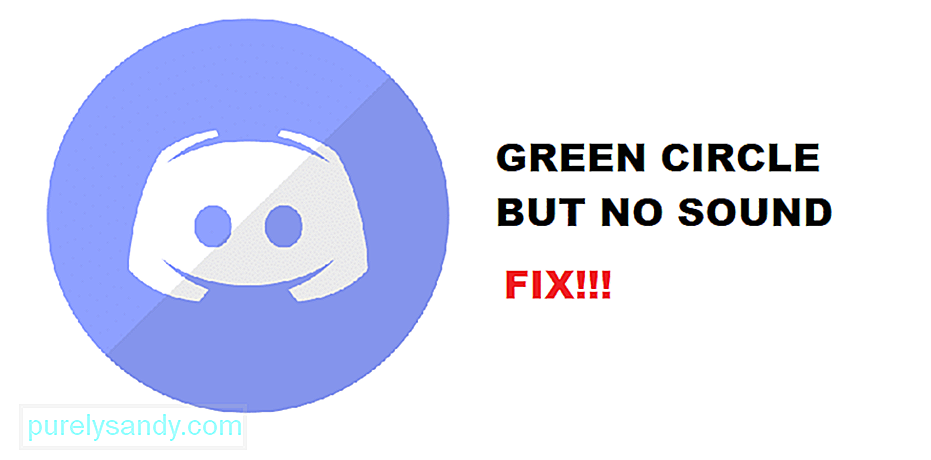 discord lingkaran hijau tetapi tidak ada suara
discord lingkaran hijau tetapi tidak ada suara Discord adalah salah satu aplikasi terbaik di luar sana yang memberikan anda pengalaman sambungan yang tepat dan anda dapat menemui komuniti yang anda minati dengan mudah pada aplikasi tersebut. Bukan hanya itu tetapi dengan Discord, anda juga dapat menikmati komunikasi yang lancar melalui mesej teks, mesej multimedia, dan panggilan suara. Discord juga mempunyai ciri panggilan kumpulan biarlah suara atau video dan anda boleh berkomunikasi dengan orang melalui pelayan anda, atau anda boleh membuat sekumpulan rakan anda untuk mengadakan panggilan kumpulan.
Melangkah ke hadapan , Discord menunjukkan bulatan hijau di sekitar orang yang bercakap sehingga anda dapat mengetahui siapa yang bercakap semasa anda melakukan panggilan video dan itu adalah perkara terbaik yang boleh anda miliki. Walau bagaimanapun, kadang-kadang anda dapat melihat lingkaran hijau di sekitar orang yang bercakap tetapi anda tidak dapat mendengarnya dan itu boleh menjadi masalah bagi anda. Sekiranya anda menghadapi masalah seperti itu, berikut adalah cara untuk memperbaikinya.
Pelajaran Pertikaian Popular
< kuat> 1. Periksa Peranti Audio
Untuk memulakan penyelesaian masalah, anda perlu memeriksa apakah peranti audio yang anda gunakan disambungkan dengan betul. Anda perlu memeriksa bicu audio jika ia adalah peranti berwayar seperti pembesar suara atau fon kepala atau periksa sambungan Bluetooth dan akses jika ia adalah sejenis peranti audio tanpa wayar yang mungkin anda gunakan. Sekiranya anda menggunakan beberapa pembesar suara, anda juga perlu memeriksa Bluetooth dan memastikan bahawa peranti audio anda dipasangkan dengan betul dengan PC anda.
Perkara lain yang perlu anda pastikan ialah anda harus mempunyai peranti audio yang anda gunakan ditetapkan sebagai peranti output lalai di bawah tetapan audio. Sekiranya tidak, ini boleh menyebabkan anda menghadapi beberapa masalah dan anda tidak dapat mendengar suaranya dengan betul.
2. Periksa Kawalan Audio
Anda juga perlu memeriksa kawalan audio kerana bulatan hijau yang anda lihat di sekitar avatar orang yang bercakap hanyalah mewakili input yang datang dari sisi mereka. Sekiranya anda tidak dapat mendengar audio, dan anda telah memastikan bahawa anda telah memilih alat audio yang tepat sebagai peranti output dan ia terpasang dengan betul, anda juga perlu memastikan bahawa anda tidak salah mematikan yang utama bunyi audio, atau mungkin terlalu kurang.
Pada dasarnya terdapat dua kawalan audio yang perlu anda pantau. Salah satunya adalah output audio utama dari peranti dan yang kedua output dari Discord. Setelah anda memeriksa keduanya, kemungkinan besar ini akan menyelesaikan masalah untuk anda dan anda akan dapat mendengar audio dari mana-mana orang yang mungkin bercakap melalui aplikasinya.
3. Mulakan semula Aplikasi
Sekiranya anda tidak dapat membuatnya berfungsi walaupun setelah anda mencuba semua penyelesaian masalah di atas, itu mungkin bermaksud ada kemungkinan terdapat ralat atau bug pada aplikasi yang menyebabkan anda menghadapi masalah ini dan anda perlu menyelesaikannya itu. Penyelesaiannya cukup mudah dan anda hanya perlu menutup aplikasi anda dan memulakannya semula. Ini akan membersihkan pepijat untuk anda dan anda boleh mendapatkan audio yang tepat tanpa masalah. Akan lebih baik jika anda dapat menghidupkan semula peranti juga kerana itu juga akan menyelesaikan masalah peranti yang mungkin anda hadapi.
4. Mulakan semula Peranti
Sekiranya anda telah mencuba semua perkara di atas dan yang masih belum berhasil, anda perlu meningkatkan dan menghidupkan semula peranti kerana ada kemungkinan bahawa peranti anda mungkin mengalami masalah atau kesalahan, menghentikan output audio untuk awak. Anda harus mematikan peranti dengan betul dan kemudian memulakannya sekali lagi. Sekarang, anda akan dapat melancarkan aplikasi Discord dari awal dan pada dasarnya akan menyelesaikan sebarang masalah yang mungkin anda hadapi dengan audio Discord dan anda akan dapat mendengar audio dengan sempurna dari mana-mana orang yang mungkin bercakap melalui saluran dan mempunyai lingkaran hijau di sekitar avatar mereka.
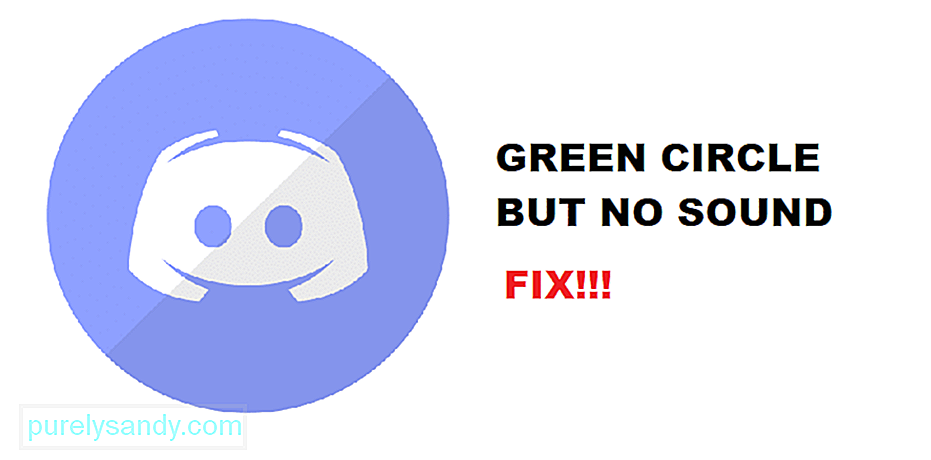
Video YouTube.: 4 Cara Memperbaiki Discord Lingkaran Hijau Tetapi Tidak Ada Bunyi
09, 2025

